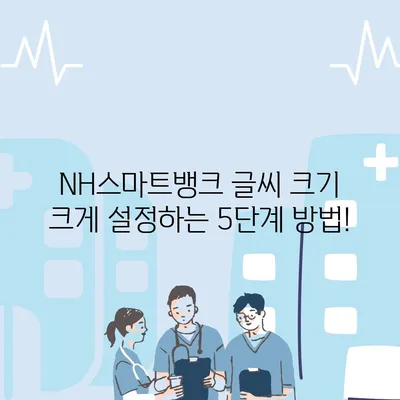NH스마트뱅크 글씨 크기 크게 설정 방법
모바일 뱅킹을 통해 금융 서비스를 이용하는 것이 점점 더 보편화되고 있는 가운데, NH스마트뱅크는 농협중앙회에서 제공하는 매우 유용한 뱅킹 앱입니다. 그러나 때때로 사용자가 앱 내에서 글자의 크기가 작다고 느낄 수 있습니다. 이러한 상황에서 글씨 크기를 조정하는 방법을 알아보는 것은 매우 중요합니다. 이번 포스팅에서는 NH스마트뱅크 글씨 크기 크게 설정 방법에 대해 자세히 알아보겠습니다.
목차
NH스마트뱅크 앱 설치 및 실행
첫 번째로, NH스마트뱅크 앱을 설치하고 실행하는 과정에 대해 좀 더 상세히 살펴보겠습니다. N모바일 뱅킹은 iOS 및 Android 환경에서 모두 사용할 수 있으며, 앱스토어나 구글 플레이 스토어에서 쉽게 다운로드 받을 수 있습니다. 설치 후 앱을 열면 기본적인 로그인 화면이 나타납니다. 이때, 사용자에게 필요한 정보를 입력하고 로그인하면 메인 화면에 접근할 수 있습니다.
메인 화면의 좌측 상단에는 큰글 버튼이 있습니다. 이 버튼을 눌러서 바로 글자 크기를 확대할 수 있습니다. 초기 화면에서 큰글 버튼을 활용하면 화면의 다양한 요소들이 더 크게 표시됩니다. 그러나 이 방법은 모든 메뉴 화면에서 동일하게 적용되지 않으므로, 추가적인 설정이 필요합니다.
메뉴탐색 방법
다음으로, 앱의 메뉴 탐색 방법에 대해 이야기해 보겠습니다. 앱의 오른쪽 상단에는 메뉴 아이콘이 있습니다. 이 아이콘을 클릭하면 다양한 설정 옵션이 나타납니다. 이 중에서 설정 옵션을 선택해야 합니다. 설정 화면으로 이동하면 화면 설정을 위한 여러 가지 옵션이 표시됩니다. 여기서 글자크기 설정 허용 기능을 활성화하는 것이 중요합니다.
이러한 단계들을 통해 글자 크기 조정이 가능한 기본적인 환경을 세팅할 수 있습니다. 다음 단계로 넘어가기 전에 사용자에게 이러한 설정이 왜 중요한지 및 글자 크기가 어떻게 변하는지의 필요성을 충분히 이해하는 것이 중요합니다.
| 단계 | 설명 |
|---|---|
| 앱 설치 | 앱스토어 또는 구글 플레이 스토어에서 다운로드 |
| 메인 화면 | 큰글 버튼을 눌러 글자 크기 확대 |
| 메뉴 탐색 | 오른쪽 상단 메뉴 버튼 클릭 후 설정 선택 |
| 글자크기 설정 | 글자크기 설정 허용 활성화 |
💡 갤럭시 굿락의 숨겨진 기능을 알아보세요! 💡
글씨 크기 조정하는 방법
이제 본격적으로 NH스마트뱅크 앱 내에서 글씨 크기를 조정하는 방법에 대해 살펴보겠습니다. 글자크기 설정 허용 기능을 활성화한 후에는 사용자의 휴대폰 설정으로 이동해야 합니다. 이는 앱이 휴대폰의 기본 글자 크기 설정을 따르기 때문입니다. 따라서 헌신적으로 이 단계 또한 간과해서는 안 됩니다.
휴대폰의 메인 화면에서 상단 바를 내려 톱니바퀴 모양의 설정 아이콘을 클릭합니다. 여기에서 디스플레이 옵션을 선택하면 여러가지 글자 관련 설정을 볼 수 있습니다. 특히 글자 크기와 스타일 메뉴는 기본 글자 크기를 조정할 수 있는 주요 항목입니다.
글자 크기 조정을 위해 미리보기 화면을 통해 다양한 크기를 시험해 볼 수 있습니다. 사용자에게 가장 적합한 크기를 선택하여 조정하는 것이 핵심입니다. 설정을 마치면 다시 NH스마트뱅크로 돌아가 글씨 크기가 어떻게 변했는지를 확인할 수 있습니다.
글꼴 및 글자 굵기 설정
또한, 사용자는 글꼴 스타일이나 글자 굵기를 변경할 수도 있습니다. 이러한 변경들은 사용자가 개인의 취향에 맞게 앱을 사용할 수 있도록 도와줍니다. 글자 크기와 스타일을 조정한 후, NH스마트뱅크 앱으로 돌아가면 상단 메뉴와 하단 메뉴의 글씨 크기 차이를 분명히 확인할 수 있습니다. 그러나 글씨 크기를 과도하게 조정할 경우 메뉴 항목이 겹칠 수 있으므로 너무 크게 설정하는 것은 피하는 것이 좋습니다.
이 모든 과정은 NH스마트뱅크를 효과적으로 활용할 수 있도록 도와줄 뿐 아니라, 금융 거래의 성격과 중요성에 완벽하게 맞는 사용자 경험을 제공합니다.
| 설정 항목 | 설명 |
|---|---|
| 글자 크기 조정 | 디스플레이 > 글자 크기와 스타일 선택 |
| 글꼴 스타일 선택 | 다양한 글꼴 옵션 중에서 선택 가능 |
| 글자 굵기 조정 | 글자 굵기를 조정할 수 있는 옵션 |
💡 NH스마트뱅크의 사용자 경험을 최적화하는 비법을 알아보세요. 💡
글씨 크기 확인하기
마지막으로, 설정한 글씨 크기가 제대로 적용되었는지 확인하는 방법에 대해 설명드리겠습니다. NH스마트뱅크 앱을 재실행한 후, 실제 송금이나 이체, 잔액 조회 화면을 방문하여 글씨 크기가 어떻게 변경되었는지 살펴보십시오. 특히, 이체 화면이나 거래내역 확인 화면에서 글씨 크기가 잘 적용 되었는지를 확인하는 것이 중요합니다.
너무 큰 글씨는 사용하기 불편할 수 있으므로, 적당히 조절하여 사용하시는 것이 좋습니다. 사용자가 글씨 크기를 직접 조정한 후에는 다양한 금융 거래를 수행하면서 최적의 시각적 정보를 얻을 수 있게 됩니다.
| 확인 항목 | 결과 |
|---|---|
| 메인 화면 글씨 크기 | 큰글 버튼 활용시 크게 조정 가능 |
| 이체 화면 글씨 크기 | 설정 후 확인, 경우에 따라 차이 발생 |
| 거래내역 화면 | 글씨 크기 조정 후 확인 |
💡 갤럭시 굿락 앱으로 스마트폰을 더 편리하게 사용해 보세요! 💡
결론
이번 포스팅에서는 NH스마트뱅크 글씨 크기 크게 설정 방법에 대해 상세히 알아보았습니다. 앱 설치와 실행에서부터 시작하여 글씨 크기 조정 및 확인에 이르기까지 다양한 팁을 공유했습니다. 사용자에게 편안한 환경을 제공하기 위해 적절한 글꼴 크기 및 스타일을 조절하는 것은 매우 중요합니다.
사용자가 쉽게 접근하고 이해할 수 있도록 최적화된 글자 크기 설정은 금융 거래를 보다 쉽게 만들어 줄 것입니다. 여러분도 직접 설정하여 보다 나은 모바일 뱅킹 경험을 즐겨보시길 추천드립니다.
💡 국민은행 모바일 장기미사용자 해제 방법을 쉽게 알아보세요. 💡
자주 묻는 질문과 답변
질문1: NH스마트뱅크 글씨 크기를 설정하고 싶은데 어떻게 시작하나요?
답변1: NH스마트뱅크 앱을 열고, 왼쪽 상단의 큰글 버튼을 눌러 글씨 크기를 조정한 후, 설정 메뉴에서 글자 크기 설정을 허용해야 합니다.
질문2: 글자 크기가 너무 커지면 어떻게 하나요?
답변2: 사용자의 휴대폰 설정에서 글자 크기를 조정할 수 있으며, 적절하게 크기를 설정하여 겹치지 않도록 하는 것이 중요합니다.
질문3: 설정 후 글씨 크기 변경이 반영되지 않아요. 어떻게 해야 하나요?
답변3: 설정 변경 후 NH스마트뱅크 앱을 재실행하면 변경 사항이 적용됩니다. 앱을 완전히 종료한 후 다시 열어보세요.
질문4: 글꼴 스타일은 어떻게 바꿀 수 있나요?
답변4: 휴대폰 설정의 디스플레이에서 글자 크기와 스타일을 선택하여 다양한 글꼴 스타일 중에서 선택할 수 있습니다.
NH스마트뱅크 글씨 크기 크게 설정하는 5단계 방법!
NH스마트뱅크 글씨 크기 크게 설정하는 5단계 방법!
NH스마트뱅크 글씨 크기 크게 설정하는 5단계 방법!
"이 포스팅은 쿠팡 파트너스 활동의 일환으로, 이에 따른 일정액의 수수료를 제공받습니다."